現在連檢閱者也能用自訂視圖來儲存儀表板篩選器了。
談到商務智慧,人人都有一套自己的慣例。有些人會每天都會用瀏覽器來檢查最重要的商務儀表板,或使用 Tableau Mobile 來指導日常工作重點,而另一些人則每週進行一次分析性檢查,看看自己與實現目標還有多遠。為了要滿足這些不同的需求,人們往往會透過篩選與互動來將儀表板調整成自己的版本 — 完全因應自己的需要。如果對您而言,這聽來並不陌生,那麼在 Tableau Server 或 Online 上建立幾個自訂視圖,應該能為您省下不少時間。
瀏覽者和建立者目前都已能建立自訂視圖,但根據客戶所回饋的意見,我們還是決定要在 Tableau Server 和 Tableau Online 2019.2 中,將該功能擴展到檢閱者角色身上,好讓每個人都能根據自己的目標來自訂視圖。
使用者社群對我們來說非常重要,在 Community Idea Forum 中所讀到的每則意見,我們都認真看待。我們很高興能夠實現這個長久已來一直被引頸期盼的功能,協助人們更快看懂資料!
自訂視圖是什麼?
自訂視圖可說是一種儲存儀表板或視圖的房市,它可以保留儲存時的狀態,包括所選取的各種內容,以及所做的各項變更,如排序、篩選、平移、縮放、向下鑽研或變更參數等等。變更的內容可儲存為各種情境,從而成為與之對應的自訂視圖。透過對話選單,這些情境也能輕鬆地儲存為預設值,如此一來,無論未來從何處存取該儀表板或視圖,都會自動重新套用這些互動內容。使用自訂視圖,就像是在資料中插進書籤。
例如,想像您是某家全國連鎖店的西岸區經理。您每天早上都要打開全國銷售儀表板,還要套用一堆相同的篩選器。首先要把州設定為華盛頓、奧勒岡和加州。接著還要讓日期欄位含括 2019 年的 Q1 和 Q2。非得如此,才能顯示出所在地區年初至今的績效。
既然您是西岸的區經理,大可透過上述的狀態和日期篩選器,來建立自訂視圖。這樣每次打開儀表板,就都能快速取得套用好上述變更的內容了。您不必再日復一日地重複相同的操作,並能把時間拿來好好地挖掘資料。
如何建立自訂視圖
假設儀表板已經完全符合您的要求,所有篩選條件、排序、選取項目和縮放都已經套用好了,就可以在工具列中按下視圖選項了。為這張自訂視圖輸入名稱,好協助您記得它裡面有哪些互動項目。接著按下儲存,這張自訂視圖就可以保留下來了。
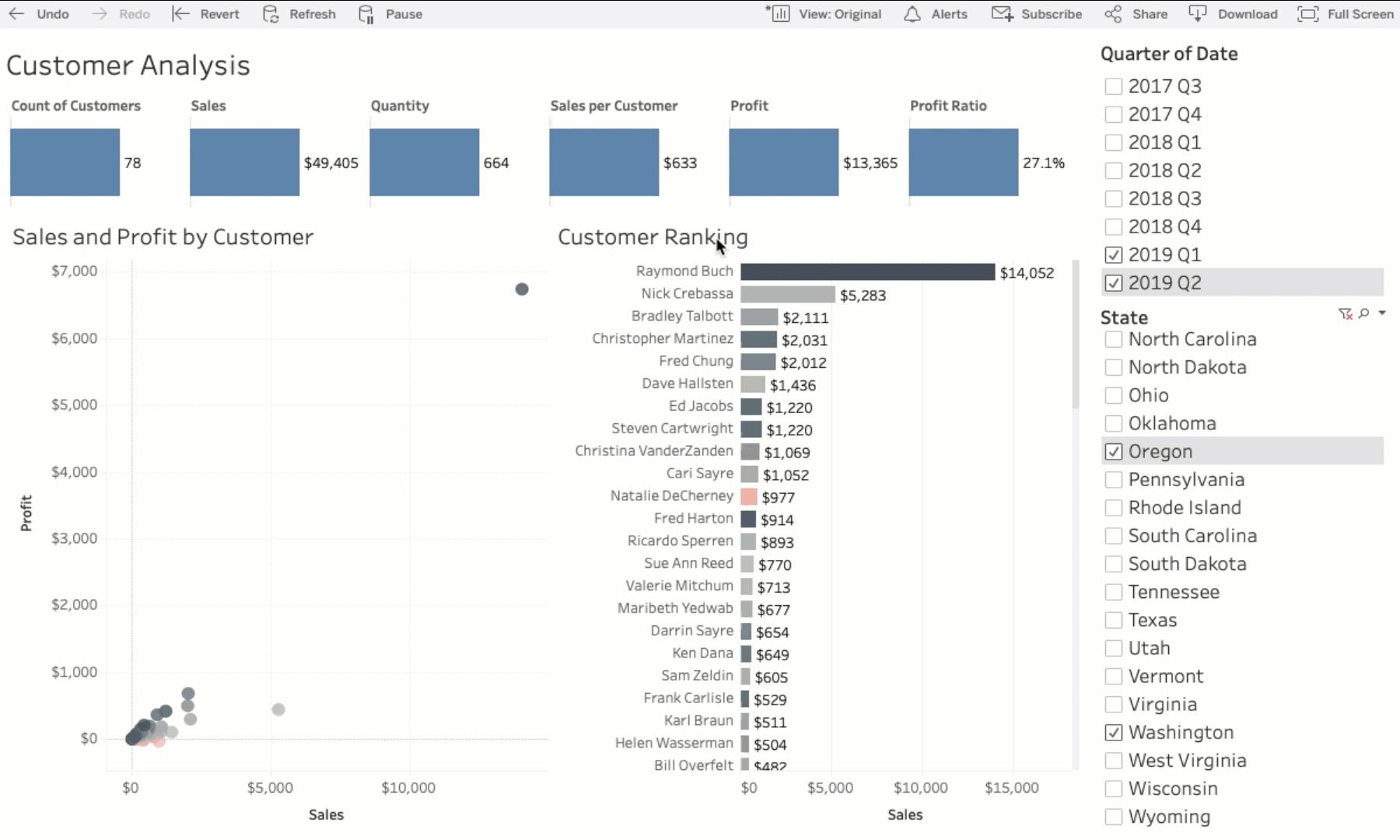
儲存前還有一個選項,您可以選擇「設為預設值」。這樣一來,對您而言,只要是指向該儀表板原始視圖的任何連結,都會自動含括您的修改項目。您可能需要用到這個選項,因為這樣一來,您的最愛就能始終指向您的自訂視圖,而不是原始試圖了。
假設您費心打造出一個完美的儀表板,但暫時要切換回原始的視圖或其他視圖。按下工具列中的檢視動作即可打開一張清單,所有您建立過的其他自訂視圖都會包含在此,在我的視圖之下。原始視圖和其他瀏覽者與建立者所自訂的公開視圖則會出現在其他視圖之下。
使用自訂視圖分享或訂閱
現在您已擁有自訂視圖了,您可以和其他有權存取儀表板的人共用連結,也可以讓視圖定期自動發送到您的電子郵件。「分享」和「訂閱」選項都能與自訂視圖無縫地並用。從視覺效果工具列存取其他選項
相關文章
Subscribe to our blog
在收件匣中收到最新的 Tableau 消息。







